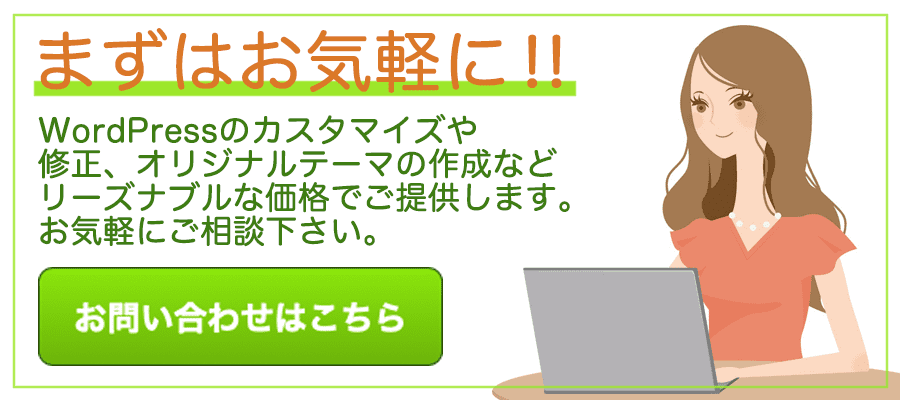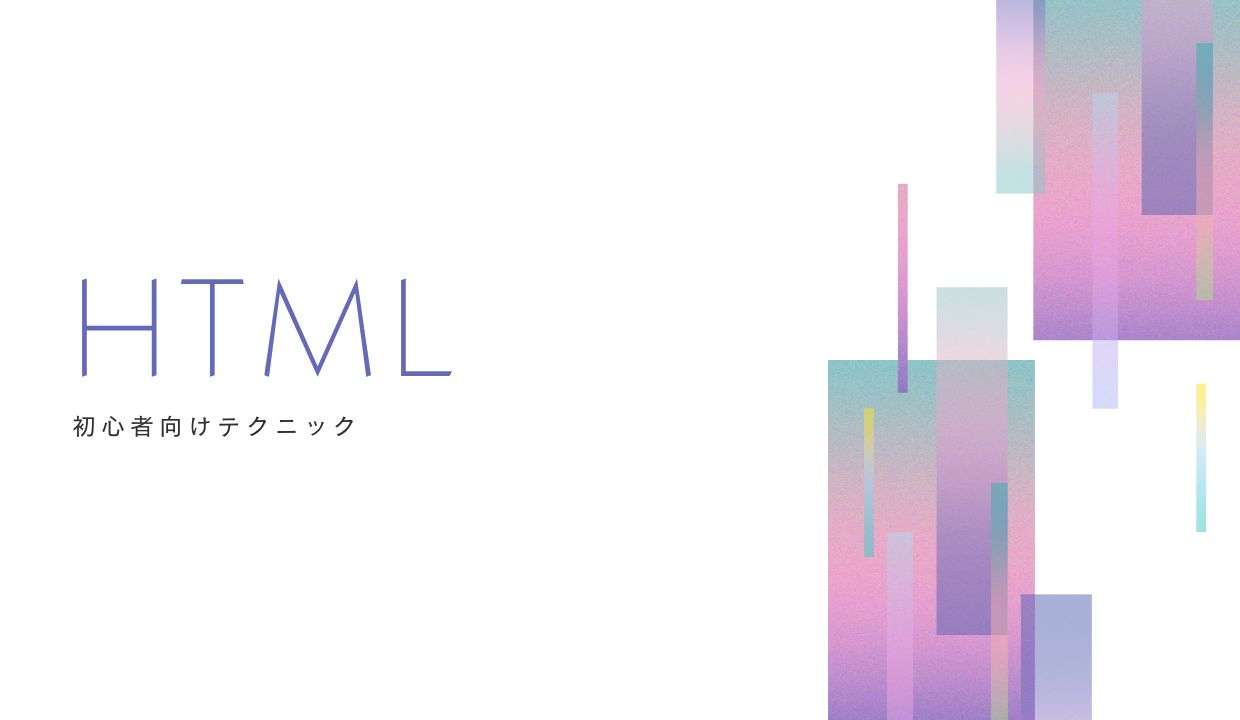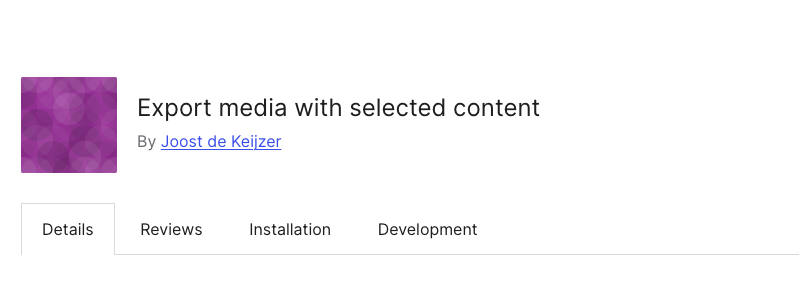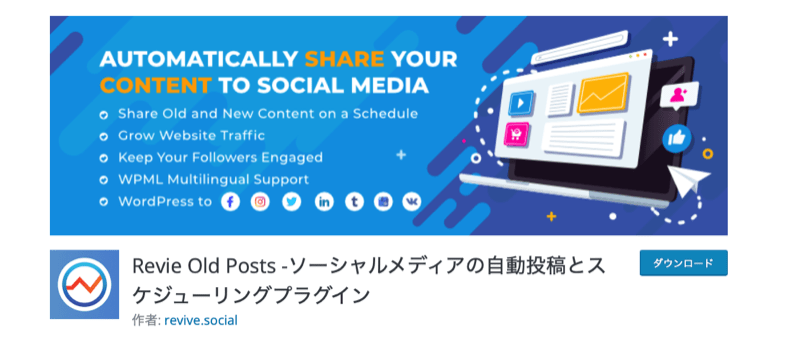
TwitterなどSNSへの自動投稿プラグイン「Revive Old Posts」をご紹介します。記事投稿時に自動でツイートしてくる「WP to Twitter」プラグインと違い、Revive Old Postsプラグインは過去の記事をランダムに投稿してくれるので、読み返して欲しい記事が多いサイトなどで利用するといいかも。ちなみに、無料版では機能を制限されTwitterとFacebookのみ利用可能。ただ、無料でも十分使えるプラグインですよ。
Revive Old Postsのインストール方法
見出しを作りましたが、ここを丁寧に書かれているサイト多いですよね。さすがにこのプラグインを導入しようって方には必要のない説明ですが念の為。ダッシュボードのメニューから「プラグイン」→「新規追加」→検索フォームに「Revive Old Posts」と入力して検索してください。見つけたらインストールし有効化。ダッシュボードメニューの下段に「Revive Old Posts」と表示されます。
Twitterアカウントを連携
今回はTwitterのみのご紹介。メニューから開くとこのような画面が表示されます。
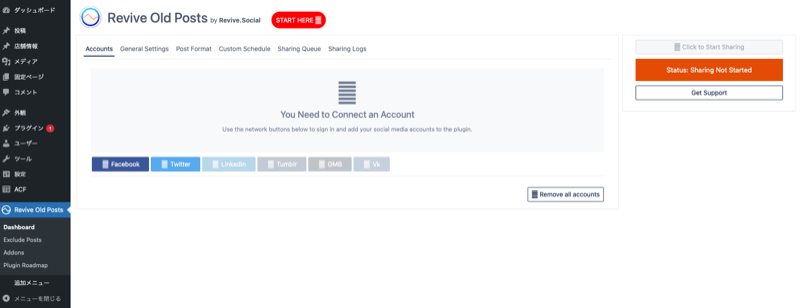
最初は「You Need to Connect an Account(アカウントを接続する必要があります)」と表示されるので、連携させたいTwitterアカウントにログインした状態で「Twitter」ボタンを押して連携してください。
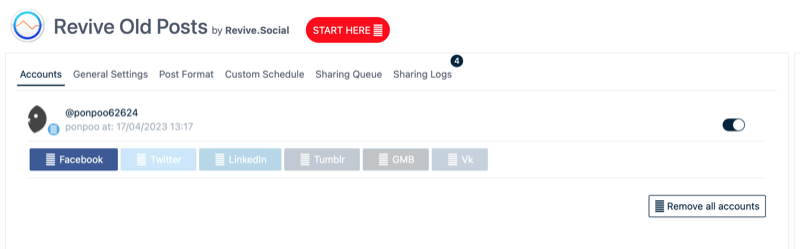
連携されるとこのように表示されます。これで自動投稿元のTwitterアカウントの設定は終わりです。
自動投稿の設定
Twitterアカウントとの連携が済んだら、「General Setting」のタブをクリックしてください。
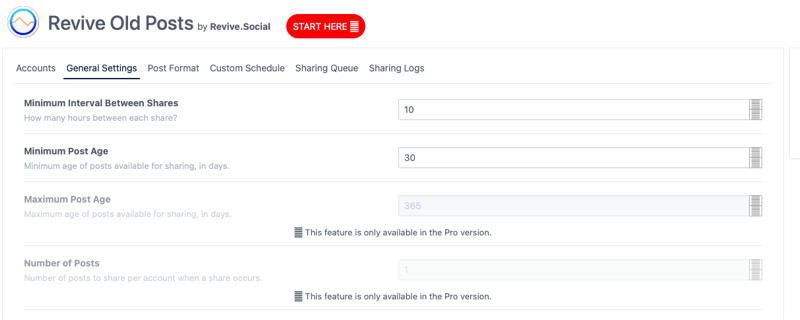
無料版なので使用可能な設定は限られていますが、とりあえず下記のふたつだけを設定しましょう。
Minimum Interval Between Shares
何時間間隔で自動投稿するかの設定です。無料版は6時間以上で設定する必要があります。
Minimum Post Age
何日前までの記事を自動投稿の対象とするかを設定します。0で全記事を対象とします。
変更したら下段にある「Save」で保存してください。有料では最大で◯日前の記事も設定可能なので、古すぎる記事を自動投稿したくない方は有料でご利用ください。
次に自動投稿する内容を設定します。「Post Format」のタブをクリックしてください。
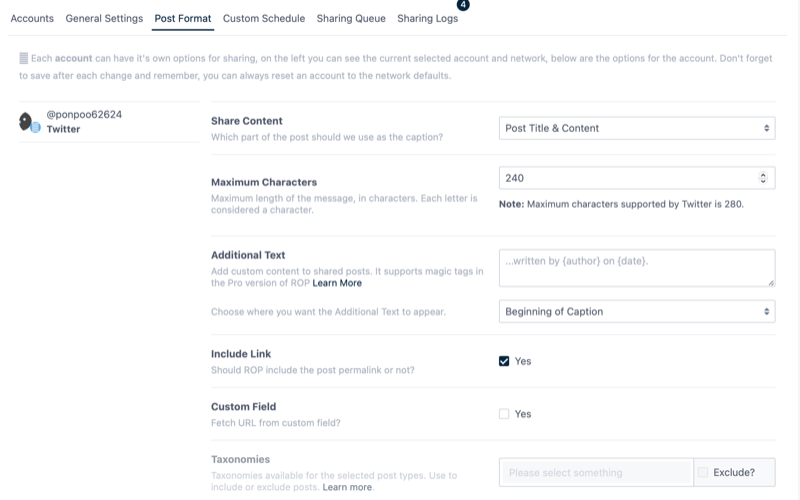
ここでは、自動投稿する文字数や投稿記事に含めるテキストを設定できます。無料版では限られた項目しか設定できませんが、必要な十分な機能が揃っています。
設定が終了したら、PCでは右側に表示される「Click to Start Sharing」をクリックしてプラグインを開始します。これで指定した時間毎に自動で過去記事をTwitterに投稿してくれます。
おわりに
TwitterのAPIの有料化などで、サービスを中止することもあるかもしれませんが、このプラグインを提供している企業のブログにも書かれていないので問題なく利用できそうです。
古い記事やコンテンツだからって、今でも読んでもらいたい、知ってもらいたい内容は多いはずです。常に新しい記事投稿をと考えるよりも、過去の素晴らしい記事やコンテンツをこのようなプラグインで再生しアクセスアップに繋げていきましょう!
ニッチなテーマのイラスト素材投稿始めました。良かったら使ってください。
RU DESIGN/無料イラスト・フリー素材「イラストAC」
オリジナル絵本 Kindleにて出版
ナマケモノのふにゃまるちゃん
ドメイン取得は同じところで取得しておくと便利ですよ。
応援・支援よろしくお願いいたします。サイト運営に使わせていただきます。 ■BTC 1PPYM4493tNYVZuGxXnYLpVdKJXSwFagPQ ■MATIC 0xC75744667A7396DFF507cf44371A2CF0B6eEF03B ■ETH 0xC75744667A7396DFF507cf44371A2CF0B6eEF03B